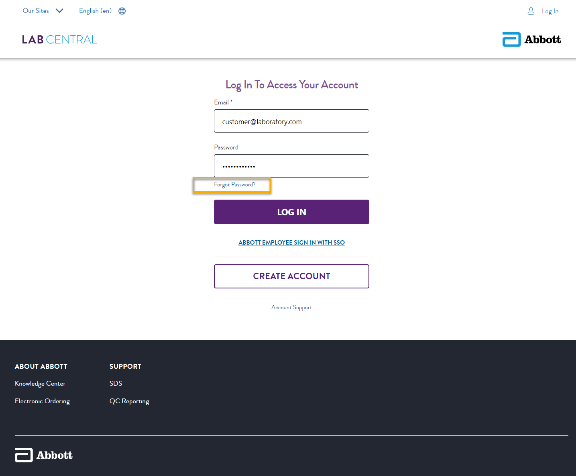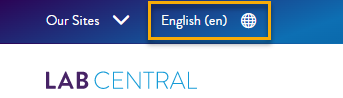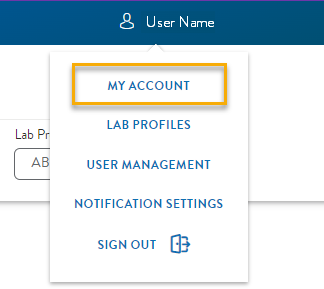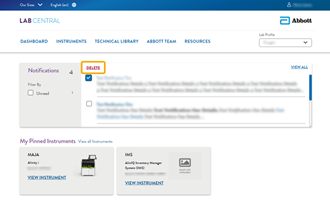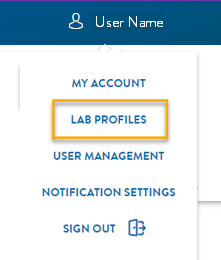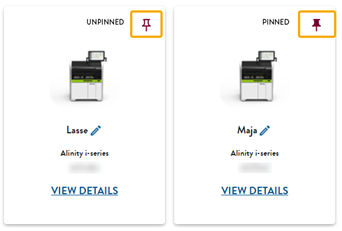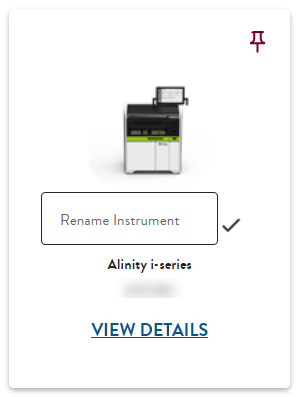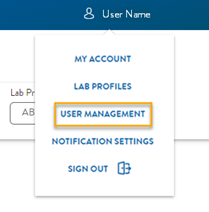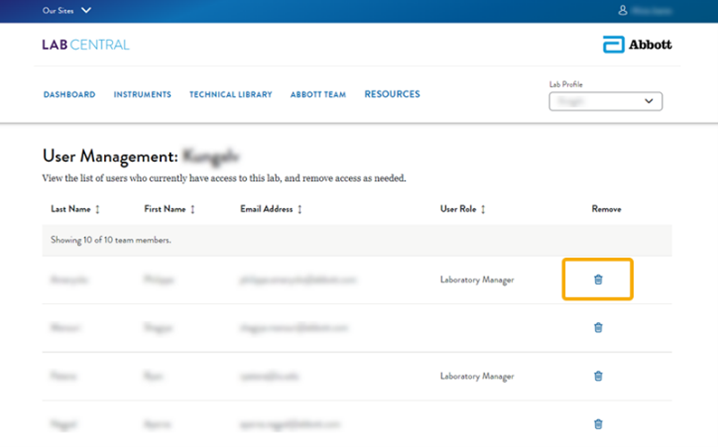Jelentkezzen be a következő URL-címen : https://labcentral.corelaboratory.abbott
Lab Central GYIK Kérdések listája
REGISZTRÁCIÓ ÉS BEJELENTKEZÉS
Hogyan érhetem el a Lab Centralt?
Hogyan regisztrálhatok a Lab Centralra?
- Meglévő ügyfélportál-felhasználók
Egy meglévő felhasználó a korábbi My Lab ügyfélportál regisztrált felhasználójaként van definiálva- Első bejelentkezése a Lab Central rendszerbe
- A rendszer aktiváló e-mailt küldött a My Lab ügyfélportálon regisztrált korábbi e-mail-címére. A Lab Central eléréséhez szükséges jelszó visszaállításához használja az aktiváló e-mailben található hivatkozást.
- Ha nem látja az aktiváló e-mailt:
- Ellenőrizze a spam mappát.
- Ha egy e-mail több percen belül nem jelenik meg, a felhasználók visszatérhetnek a Lab Central bejelentkezési oldalára, beírhatják a regisztrációhoz használt e-mailt és jelszót, majd az aktiváló e-mail újraküldéséhez a hivatkozásra kell kattintaniuk.
- Első bejelentkezése a Lab Central rendszerbe
- Új ügyfélportál-felhasználók:
Az új felhasználó olyan Abbott ügyfél, aki még soha nem regisztrált a korábbi My Lab ügyfélportálon.- Keresse meg az ügyfélszámot és a készülék sorozatszámát, hogy kitöltse az itt található regisztrációs űrlapot:
- USA-n kívül: https://labcentral.corelaboratory.abbott/int/hu/create-account.html
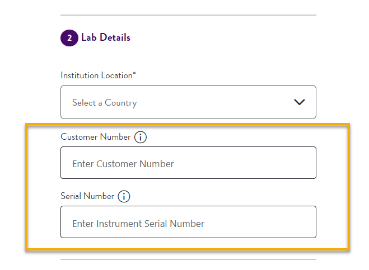
- Az ügyfélszám megtalálásához tekintse meg a következő dokumentumokat:
Számlák: Használja a „Számlázási cím” vagy „Kézbesítési cím” számot, lásd a példát.
Szervizjelentés: Használja az ügyfélszámot. Lásd a példát. - A készülék sorozatszámának megtalálásához tekintse meg a következő dokumentumot:
Szervizjelentés: Sorozatszám használata. Lásd a példát. - A sorozatszám a készüléken is megtalálható.
- Ha nem rendelkezik hozzáféréssel az ügyfélszámhoz és/vagy a készülék sorozatszámához, forduljon Abbott-kapcsolattartójához vagy képviselőjéhez.
ÉLDA: SZÁMLA
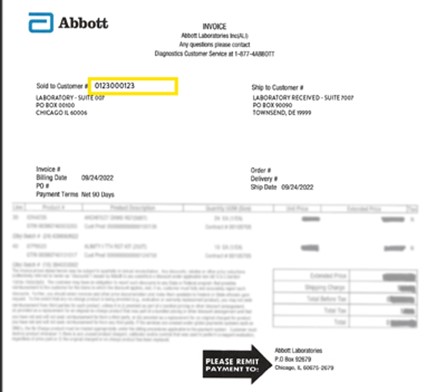
PÉLDA: FSE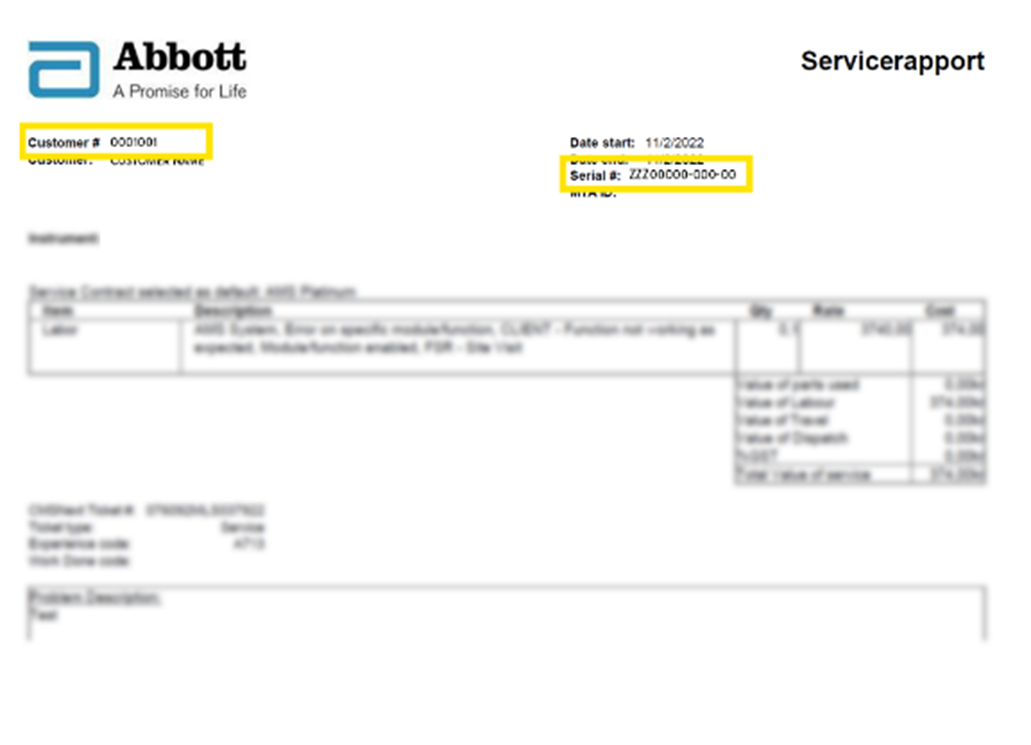
- A Lab Centralra történő regisztráció befejeztével megerősítő hivatkozási kódot küldünk Önnek e-mailben.
- Ha nem látja a megerősítő e-mailt:
- Ellenőrizze a Spam mappát.
- Ha egy e-mail több perc elteltével sem érkezik meg, a felhasználók visszatérhetnek a Lab Central bejelentkezési oldalára, beírhatják a regisztrációhoz használt e-mailt és jelszót, majd a megerősítő e-mail újraküldéséhez a hivatkozásra kell kattintaniuk.
- Ha nem látja a megerősítő e-mailt:
Elfelejtettem a jelszót a Lab Centralhoz, mit tegyek?
A felhasználóknak a jelszó visszaállításához vissza kell térniük a Lab Central bejelentkezési oldalára, rá kell kattintaniuk az Elfelejtett jelszó hivatkozásra, majd meg kell adniuk a regisztráció során használt e-mail-címet. Ekkor elküldünk Önnek egy e-mailt, amely a jelszó visszaállítására vonatkozó utasításokat tartalmazza.
Nem kaptam jelszó-visszaállítási e-mailt.
Kérjük, ellenőrizze a Spam és a Levélszemét, hogy érkezett-e üzenet a CustomerPortal@abbott.com címről. Az e-mail újraküldéséhez néhány perc szükséges.